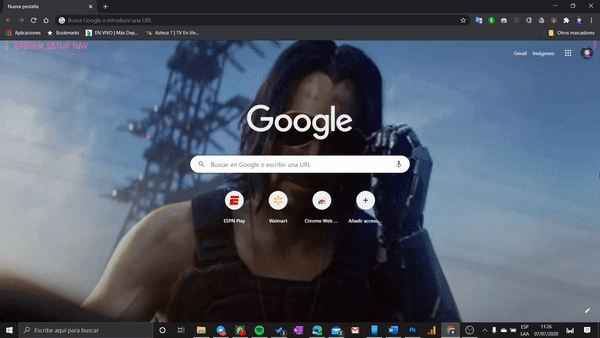Google Chrome es el navegador más utilizado del mundo, de eso no tenemos la menor duda, sin embargo, aunque podemos tener muchas quejas sobre Chrome debido al alto consumo de batería y otros recursos de nuestra computadora, no podemos negar que tiene varios trucos bajo la manga que nos permiten darle un toque mucho más personal al navegador.
Uno de estos “toques” es el de poder personalizar la página de inicio de Chrome, donde muchos tienen por defecto un fondo blanco o negro con la barra de búsqueda de Google y las páginas más visitadas.
Es verdad que esta página de inicio se puede cambiar por un sitio web en específico o por la última página abierta, pero la realidad es que la mayoría tiene la barra de búsqueda de Google como página de inicio de Chrome.
Por esta razón te vamos a decir como darle más vida a Chrome para dejar de tener una página sin alegría por una con movimiento y con más personalidad a través de GIF.
Lo que debes hacer
Es verdad que a la hora de personalizar la página de inicio de Chrome el navegador no te permite elegir ningún archivo que no sea una imagen, es decir, JPEG o PNG, pero hay una forma de “engañarlo” y que nos permita tener un GIF.
- Lo primero que debes hacer es ir a buscar ese GIF que tanto te gusta o te representa desde un sitio web como Giphy, desde el buscador de Google, o de cualquier parte de Internet.
- Una vez que lo encontraste necesitas seleccionar la opción para guardar el archivo en tu computadora, sin embargo, no debes presionar solo descargar, sino “Guardar imagen como”, y una vez que se abra el menú en tu computadora para guardar el archivo escribe el nombre del GIF seguido de “.PNG”, por ejemplo “cyberpunk.png, y en la parte de “Tipo” cambia el formato de GIF por “todos los archivos”.
- Una vez guardado el GIF vas a notar que en tu computadora se almacenó como un PNG y no como un GIF, aunque en realidad sí tenemos un GIF.
- Ahora viene lo más fácil. Ve a la parte inferior de la página de inicio de Chrome y presiona sobre el botón “personalizar”.
- Selecciona la opción “Subir desde el dispositivo” y escoge tu GIF en formato PNG.
- Listo, ya podrás ver tu GIF reproducirse en la página de inicio de Chrome.